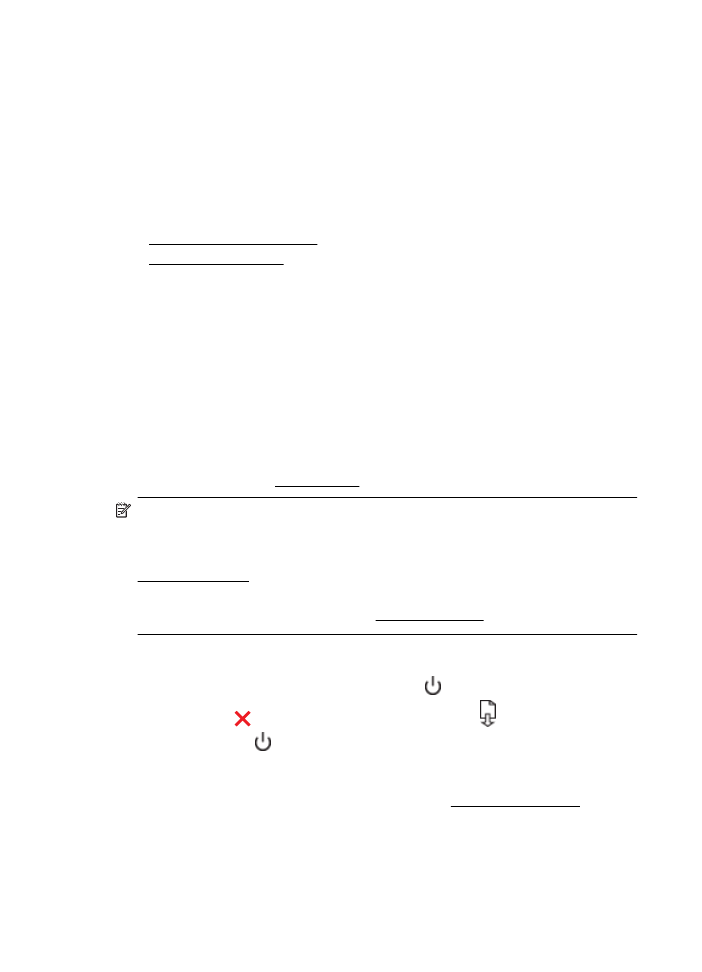
Membersihkan kepala cetak
Jika hasil cetak Anda bergaris-garis, warnanya salah, atau warnanya hilang, kepala
cetak mungkin perlu dibersihkan.
Ada dua tahap pembersihan. Setiap tahap berlangsung kira-kira dua menit,
menggunakan selembar kertas, dan menggunakan jumlah tinta yang lebih banyak.
Selesai tiap tahap, periksa kembali kualitas halaman tercetak. Sebaiknya Anda hanya
memulai tahap pembersihan berikutnya jika kualitas cetak buruk.
Jika kualitas cetak masih tampak buruk setelah menyelesaikan kedua tahap
pembersihan, cobalah menyetel printer. Jika kualitas cetak masih belum memuaskan
meskipun sudah dilakukan pembersihan dan penyetelan, hubungi dukungan HP. Untuk
informasi lebih lanjut, lihat Dukungan HP.
Catatan Karena membersihkan menggunakan tinta, bersihkan kepala cetak
hanya sesuai kebutuhan. Proses pembersihan berlangsung beberapa menit. Suara
berisik mungkin terdengar selama proses ini. Sebelum membersihkan kepala
cetak, pastikan kertas sudah dimuatkan. Untuk informasi lebih lanjut, lihat
Memuatkan media.
Tidak mematikan printer dengan benar dapat menyebabkan masalah kualitas
cetak. Untuk informasi lebih lanjut, lihat Mematikan printer.
Untuk membersihkan kepala cetak dari panel kontrol printer
1.
Pada panel kontrol printer, tekan terus tombol (Daya).
2.
Tekan tombol
(Batal) 2 kali, kemudian tekan tombol (Lanjut) satu kali.
3.
Lepaskan tombol (Daya).
Untuk membersihkan kepala cetak dari panel kontrol
1.
Buka Kotak Alat. Untuk informasi lebih lanjut, lihat Kotak Alat (Windows).
2.
Dari tab Device Services (Layanan Perangkat), klik ikon di sebelah kiri Clean
Printheads (Bersihkan Kepala Cetak).
3.
Ikuti petunjuk pada layar.
Bab 5
72
Mengatasi masalah
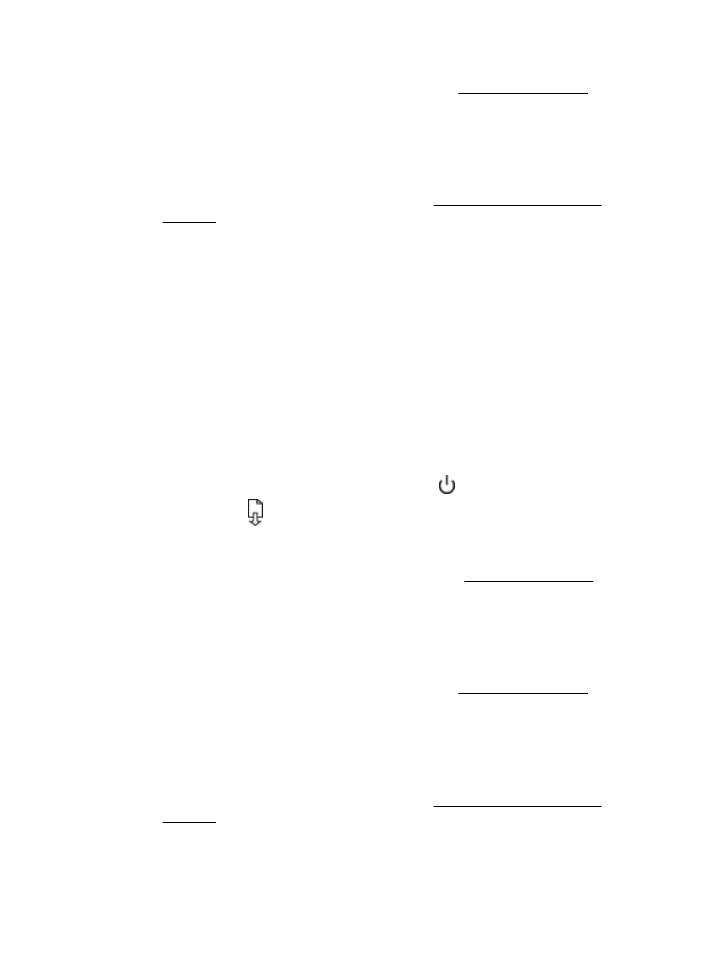
Untuk membersihkan kepala cetak dari perangkat lunak printer (Mac OS X)
1.
Buka HP Utility. Untuk informasi lebih lanjut, lihat HP Utility (Mac OS X).
2.
Di bagian Information And Support (Informasi dan Dukungan), klik Clean
Printheads (Bersihkan Kepala Cetak).
3.
Klik Clean (Bersihkan), lalu ikuti petunjuk pada layar.
Untuk membersihkan kepala cetak dari server web tertanam (EWS)
1.
Buka EWS. Untuk informasi lebih lanjut, lihat Untuk membuka server web
tertanam.
2.
Klik tab Tools (Alat Bantu), kemudian klik Print Quality Toolbox (Kotak Alat
Kualitas Cetak) di bagian Utilities (Utilitas).
3.
Klik Clean Printhead (Bersihkan Kepala Cetak) dan ikuti petunjuk pada layar.